
Dieser Artikel stellt hauptsächlich vor, wie Sie Sublime Text zum Bearbeiten Ihres ersten Textdokuments verwenden!
SublimeText-Download-Adresse:
SublimeText3 chinesische Version: //m.sbmmt.com/xiazai/gongju/93
SublimeText3 Mac-Version: //m.sbmmt.com/xiazai/gongju/500
SublimeText3 Linux neue Version: http://www.php. cn /xiazai/gongju/1471
SublimeText3 Englische Version: //m.sbmmt.com/xiazai/gongju/1473
Mit dem Code-Editor können Benutzer Codeskripte und Textdokumente mithilfe verschiedener Tastenkombinationen bearbeiten. Lassen Sie uns in diesem Kapitel anhand verschiedener Beispiele die ersten Bearbeitungsoptionen für Textdokumente in Sublime Text verstehen.
Schreiben Sie beide
In diesem Beispiel sehen Sie, wie Sie Druckanweisungen an zwei Stellen hinzufügen.
Schritt 1 – Betrachten Sie das erste Skript in Python, das den folgenden Code enthält –
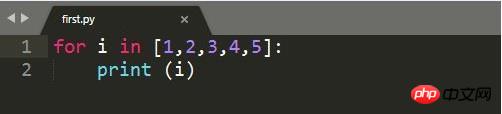
Schritt 2 – Nehmen wir an, dass im In einem gegebenen Skript möchten Sie die Start- und Endpunkte der Schleife mithilfe einfacher Anweisungen angeben. Sie können Druckanweisungen schreiben, wo immer Sie möchten. Im Sublime-Texteditor können Sie jedoch Kommentare und Anweisungen an zwei Stellen gleichzeitig hinzufügen. Die Tastenkombination lautet Strg + Cursor-Punkt unter Windows und Linux und Cmd + Cursor-Punkt Mac. Dann können Sie den Cursorpunkt wie unten erwähnt sehen
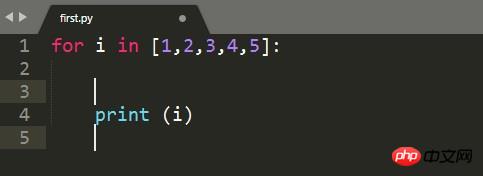
Schritt 3 – Jetzt können Sie Druckanweisungen an den beiden Stellen des obigen Cursorpunkts einfügen, wie unten gezeigt .
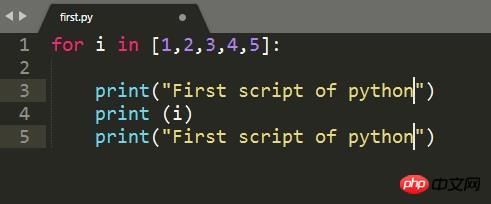
Gefundene Ereignisse
Der Sublime Text-Editor enthält eine Funktion zum Auffinden von Vorkommen von Schlüsselwörtern, die in einem Skript enthalten sind. Nach dem Markieren der zugehörigen Schlüsselwörter lautet die Tastenkombination zum Auffinden von Schlüsselwortvorkommen Strg + D.
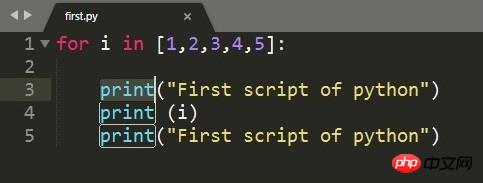
Wenn Sie nach Schlüsselwörtern suchen möchten, zum Beispiel aus gegebenen Texten, drucken Wenn Sie einen bestimmten Code eingeben, können Sie Strg + D oder Befehlstaste + D verwenden, um die Anzahl der Vorkommen des zugehörigen Schlüsselworts abzurufen.
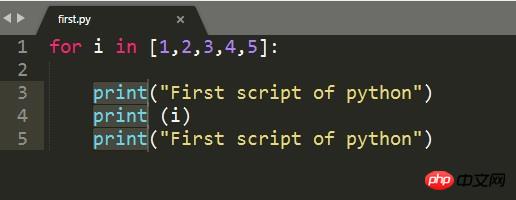
Kommentare in Kommentaren hinzufügen
Nachdem wir den Teil des Codes ausgewählt haben, der tatsächlich kommentiert werden muss, können wir die Verknüpfung verwenden Strg + Umschalt + L für Windows- und Befehlstaste + Umschalt + L für Mac-Betriebssysteme, um Kommentare am Ende der Zeile hinzuzufügen.
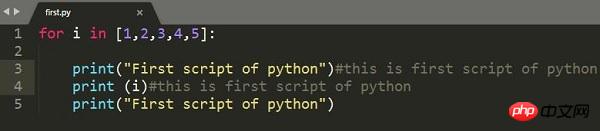
In diesem Artikel geht es um die Schritte zum Bearbeiten des ersten Textdokuments mit Sublime Text. Ich hoffe, dass er Freunden in Not hilfreich sein wird!
Das obige ist der detaillierte Inhalt vonSo bearbeiten Sie Ihr erstes Textdokument mit Sublime Text. Für weitere Informationen folgen Sie bitte anderen verwandten Artikeln auf der PHP chinesischen Website!




